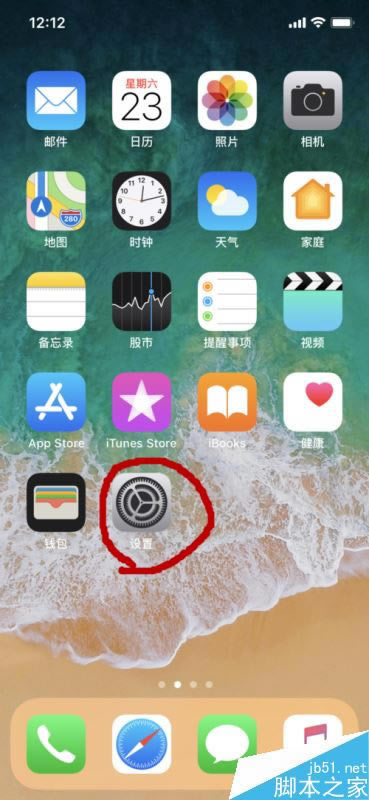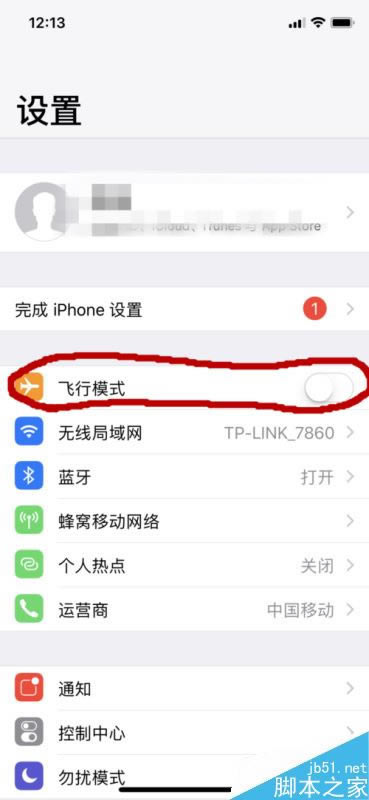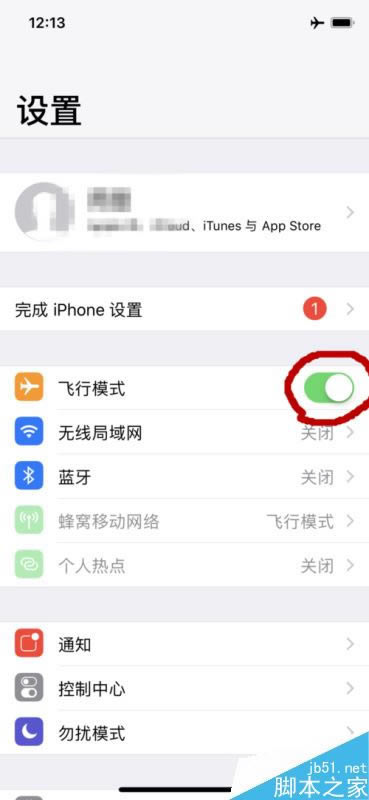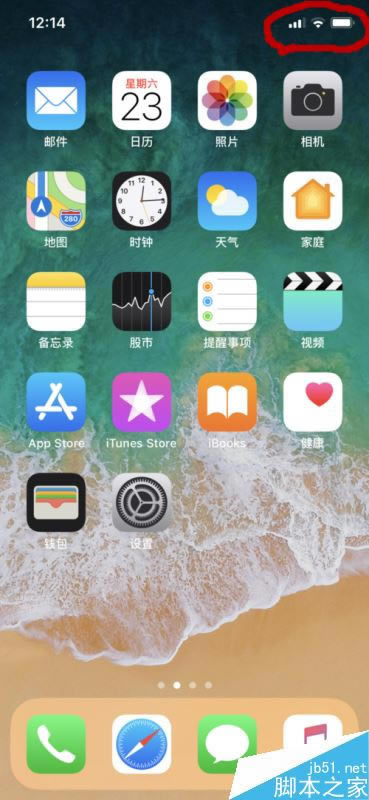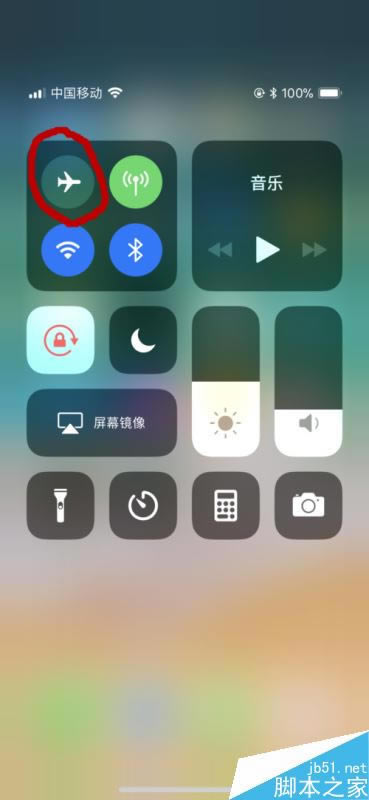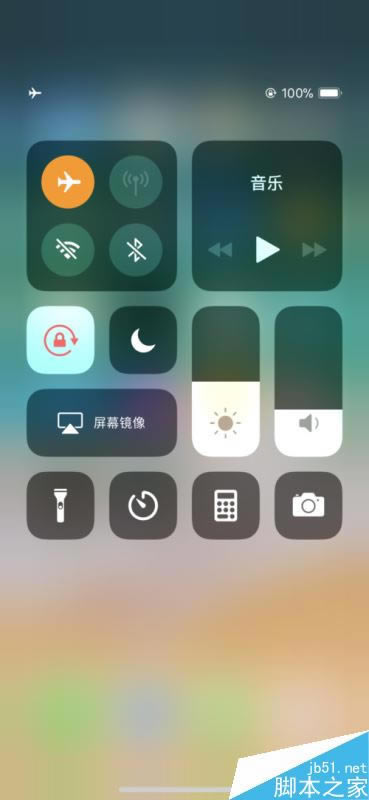iphone x怎样打开飞行模式?iphone x两种打开飞行模式图文教程
发表时间:2025-08-21 来源:本站整理相关软件相关文章人气:
iPhone是苹果公司(Apple Inc. )发布搭载iOS操作系统的系列智能手机。截至2021年9月,苹果公司(Apple Inc. )已发布32款手机产品,初代:iPhone,最新版本:iPhone 13 mini,iPhone 13,iPhone 13 Pro, iPhone 13 Pro Max;iPhone系列产品静音键在设备正面的左侧 [46-47] ;iPhone 5之前机型使用30Pin(即30针)接口,iPhone 5(包含)之后产品使用Lightning接口。
iphone x的新功能很多,有些时候我们坐飞机或是不想接到任何电话时都可以开启飞行模式,今天我们就来说说iphone x的飞行模式如何开启

iphone x两种开启飞行模式教程
首先我们需要打开我们手机中的【设置】
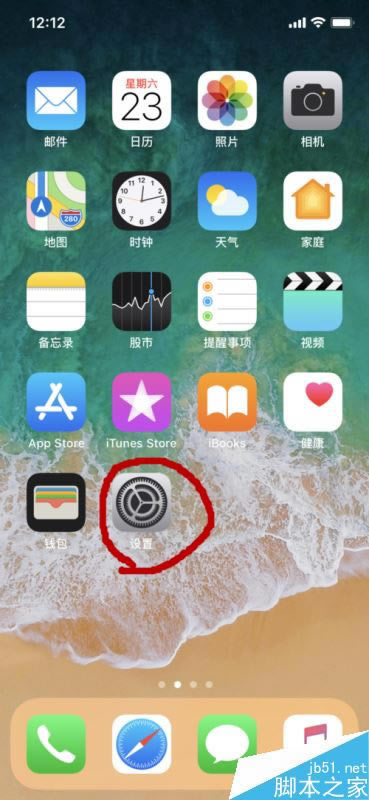
然后我们会在设置页面看到一个【飞行模式】
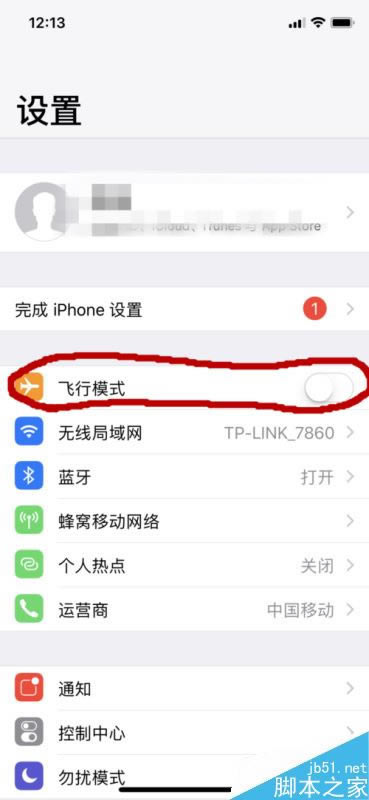
我们点击这个按钮,开启后将会变绿,这样我们的飞行模式就成功开启了
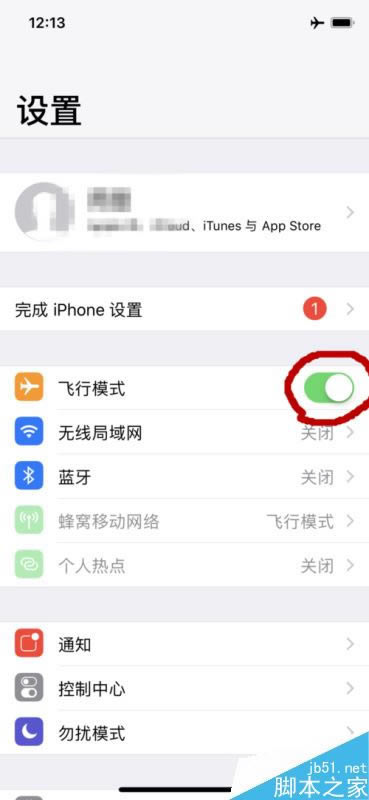
或者我们也可以用一种更快速的方法,在屏幕的最右上角我们下拉那个区域
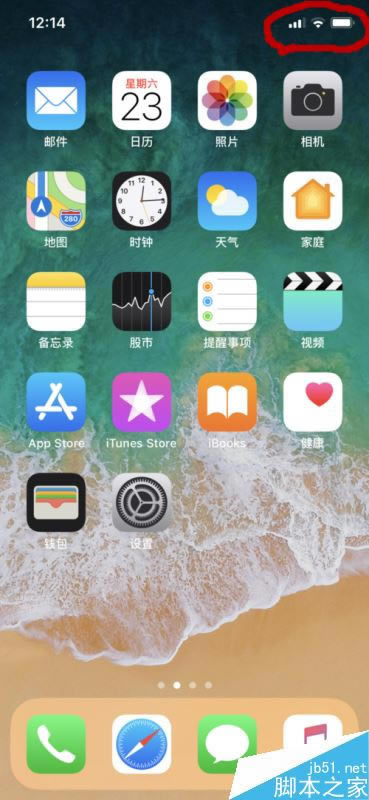
然后会出现各种小配置的便捷界面,我们点击图中所示的小飞机标志
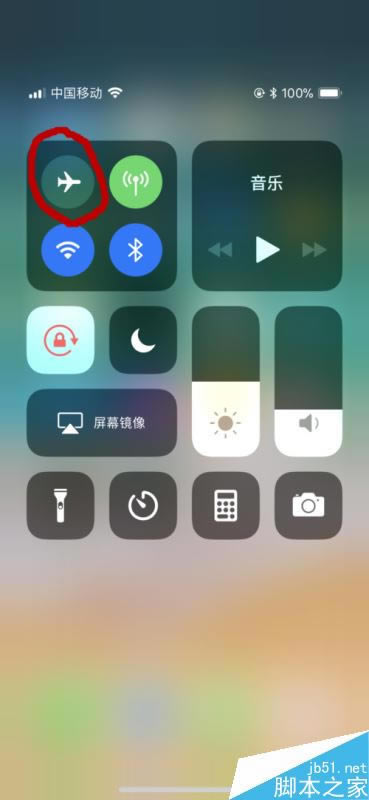
这样飞行模式就被快速开启了,会发现其他的很多功能都被禁用了
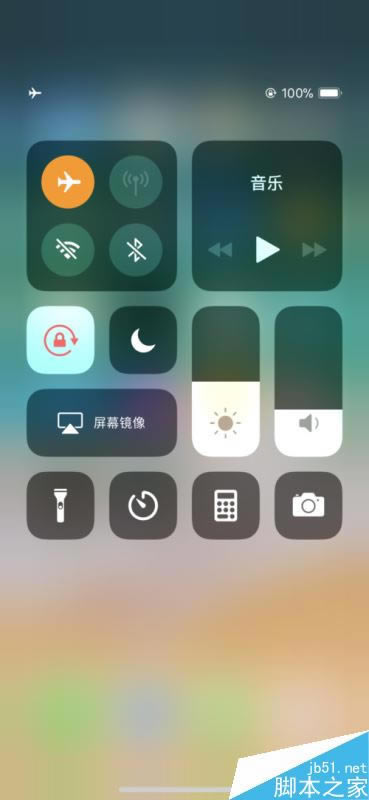
推荐阅读:
iPhoneX怎么截屏?苹果iPhoneX两种截图方法
iPhoneX怎么连接电脑?苹果iPhoneX连接电脑方法
iphone x怎么开启热点?苹果iphone x个人热点设置教程
以上就是本篇文章的全部内容了,希望对各位有所帮助。如果大家还有其他方面的问题,可以留言交流,请持续关注本站!
目前高端手机市场,iPhone手机快要形成一家独大的形势。